Hướng dẫn cài đặt Memcached trên DirectAdmin
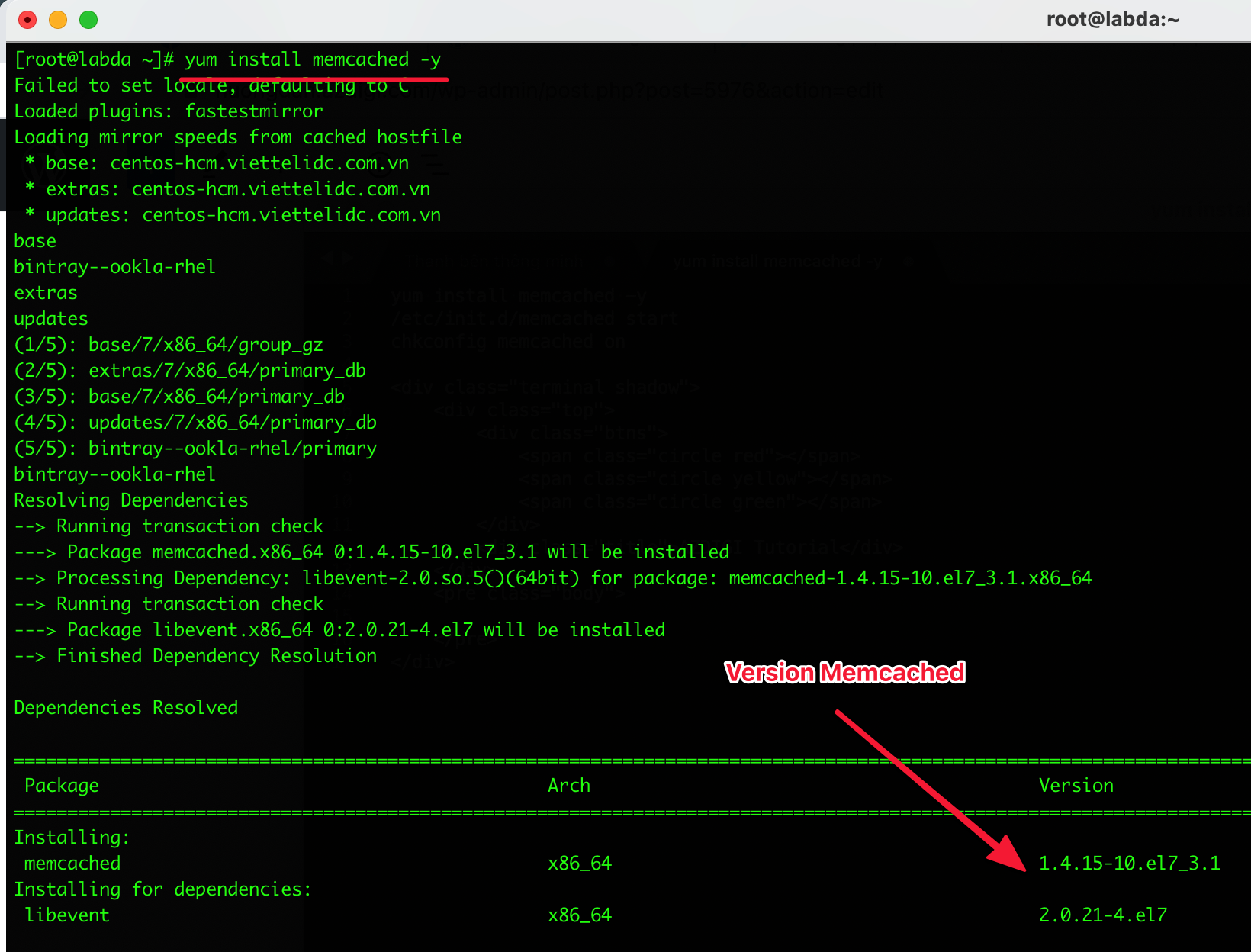
Bài viết hôm nay Partner Việt Nam sẽ hướng dẫn bạn cài đặt Memcached trên DirectAdmin giúp tăng tốc website.
I. Tổng quan
Memcached là một hệ thống lưu trữ bản sao các đối tượng (objects) và dữ liệu được truy cập nhiều lần để tăng tốc độ truy xuất. Nó thường được sử dụng để tối ưu hóa việc tải dữ liệu từ cơ sở dữ liệu cho các ứng dụng trên nền web. Vào lúc đầu, hệ thống memcached được phát triển bởi Danga Interactive và dùng cho LiveJournal. Sau đó memcached trở nên phổ biến và được dùng trên các trang web khác.
Memcached có khả năng mở rộng cao, dựa trên các khóa lưu trữ các giá trị và đối tượng bất cứ khi nào bộ nhớ RAM còn khả dụng,phục vụ cho việc truy cập được nhanh nhất, mà không phải truy cập vào CSDL hay tài nguyên trên đĩa cứng.
II. Cài bước cài đặt Memcached trên DirectAdmin
Để cài đặt Memcached trên DirectAdmin bạn thực hiện trong 3 bước sau.
Bước 1. SSH vào hệ thống Server/VPS
Để cài đặt Memcached trên DirectAdmin bạn cần SSH vào máy chủ với quyền root để thực thi các lệnh. Nếu bạn chưa biết cách SSH vào máy chủ có thể xem link hướng dẫn bên dưới.
Bước 2: Cài dịch vụ Memached
Để cài đặt Memcached trên DirectAdmin bạn cần cài đặt dịch vụ memcached. Mình sẽ dùng lệnh yum thực hiện cài đặt cho đơn giản.
yum install memcached -y
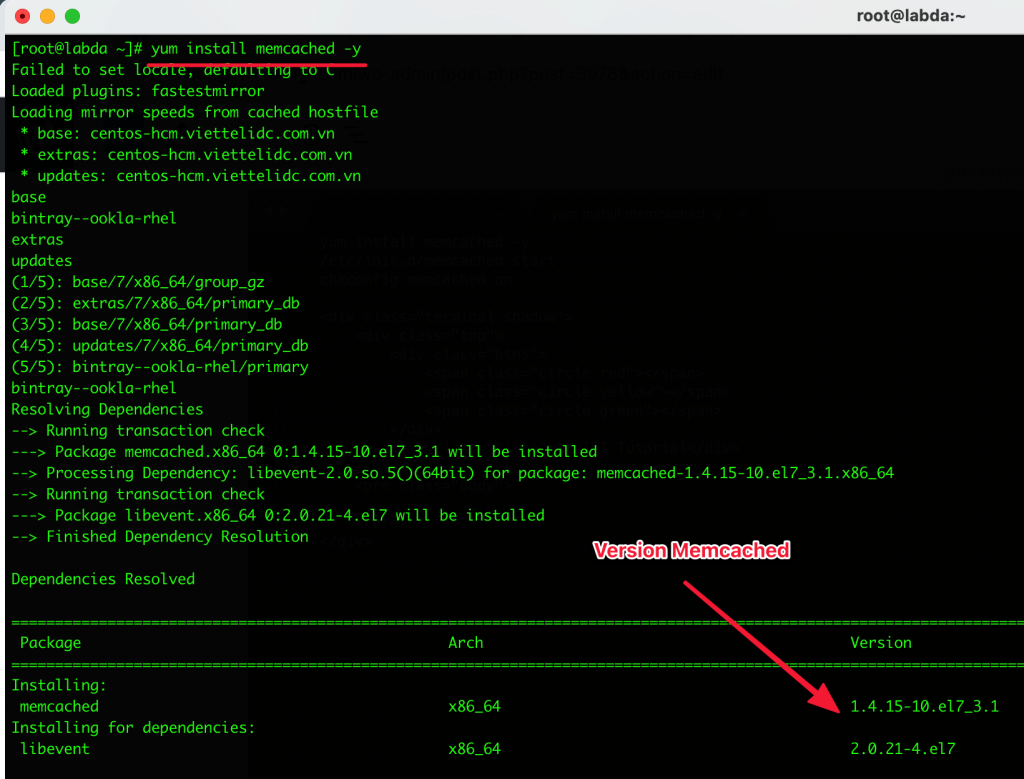
systemctl start memcached systemctl enable memcached systemctl status memcached
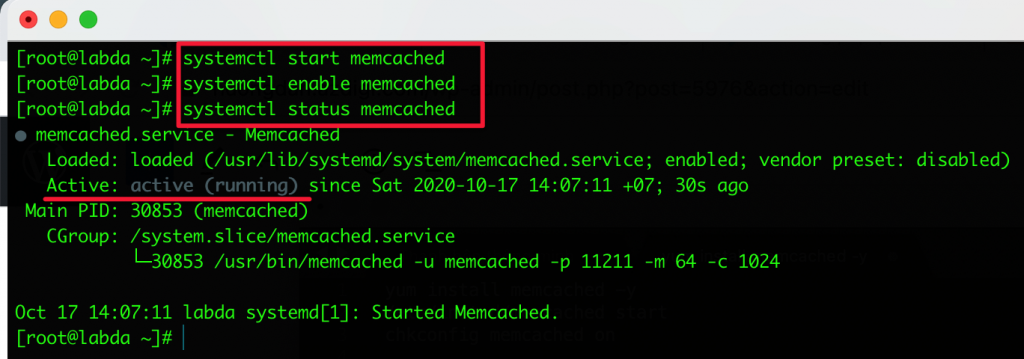
Như vậy là hoàn tất bước cài đặt Memcached trên DirectAdmin, bước tiếp theo bạn hãy cài đặt php extension memcache để kết nối. Memcached lắng nghe với Port 11211 do đó bạn cần mở port 11211 để hoạt động. Nếu bạn đang sử dụng CSF có thể tham khảo bài viết sau để sử dụng CSF.
- Giải thích và sử dụng CSF (ConfigServer & Firewall)
Để chắn chắn bạn có thể netstat lên kiểm tra với port hoặc services.
netstat -nltp | grep 11211 netstat -nltp | grep memcached
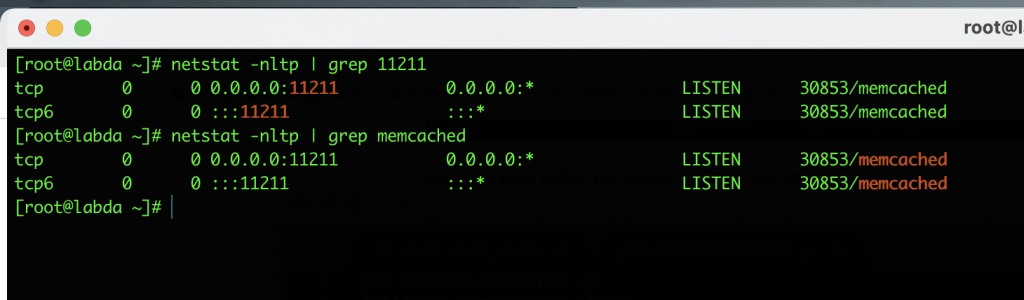
Bước 3: Cài đặt libmemcached và memcached module.
Khi bạn cài đặt Memcached trên DirectAdmin ở bước trên, bạn cần cài đặt bộ thư viện libmemcached và memcached module để kết nối. Mình có xem các tài liệu về hướng dẫn cài đặt Memcached trên DirectAdmin thì cần cài đặt thủ công libmemcached sau đó cài tiếp memcached module. Ở bài này mình hướng dẫn bạn sử dụng một script có sẳn để cài đătn memcached, memcached-devel, libmemcached-devel, libmemcached.
Bạn thực hiện nhập các lệnh sau để cài đặt.
wget https://launchpad.net/libmemcached/1.0/1.0.18/+download/libmemcached-1.0.18.tar.gz gunzip libmemcached-1.0.18.tar.gz tar -xvf libmemcached-1.0.18.tar cd libmemcached-1.0.18 ./configure cd /usr/local/directadmin/scripts/custom wget https://raw.githubusercontent.com/poralix/directadmin-utils/master/php/php-extension.sh -O php-extension.sh chmod 750 php-extension.sh ./php-extension.sh install memcached
Khi chạy xong lệnh install memcached bạn sẽ thấy một đường dẫn Installing shared extensions /usr/local/php7x/lib/php/extensions/no-debug-non-zts-20180731/ như ảnh bên dưới. Bạn hãy mở file php.ini và thêm extension memcached.so vào
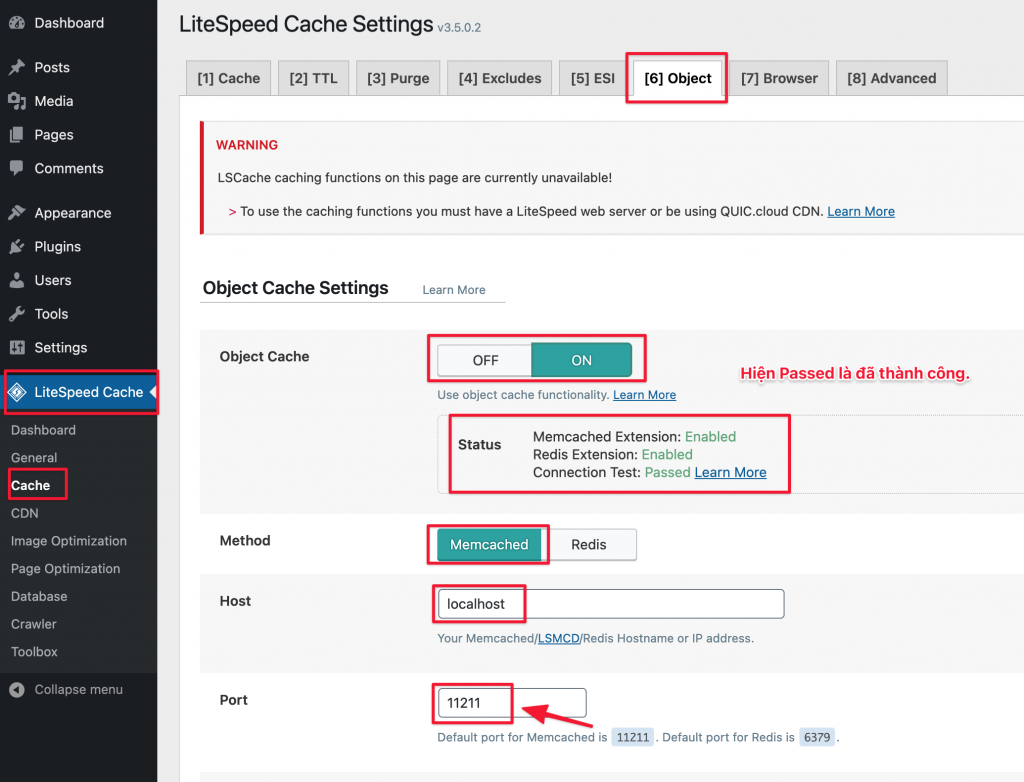
Bạn hãy sử dụng lệnh php -i | grep php.ini để tìm kiếm loader file php.ini. Sau đó di chuyển xuống cuối file và thêm vào đoạn extension=memcached.so như ảnh đinh kèm.
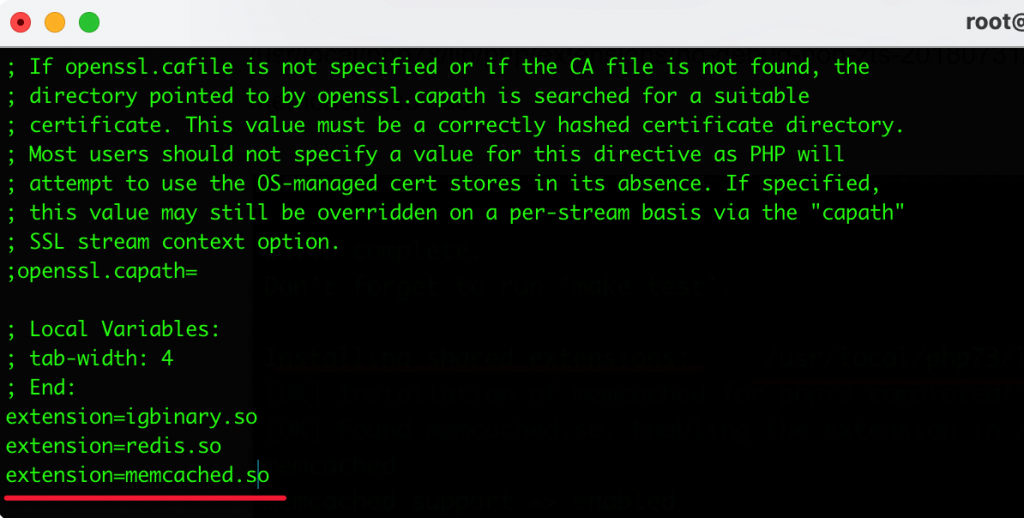
Kiểm tra hoạt động của memcached. Bạn sử dụng lệnh sau để kiểm tra trạng thái.
wget https://launchpad.net/libmemcached/1.0/1.0.18/+download/libmemcached-1.0.18.tar.gz gunzip libmemcached-1.0.18.tar.gz tar -xvf libmemcached-1.0.18.tar cd libmemcached-1.0.18 ./configure cd /usr/local/directadmin/scripts/custom ./php-extension.sh status memcached
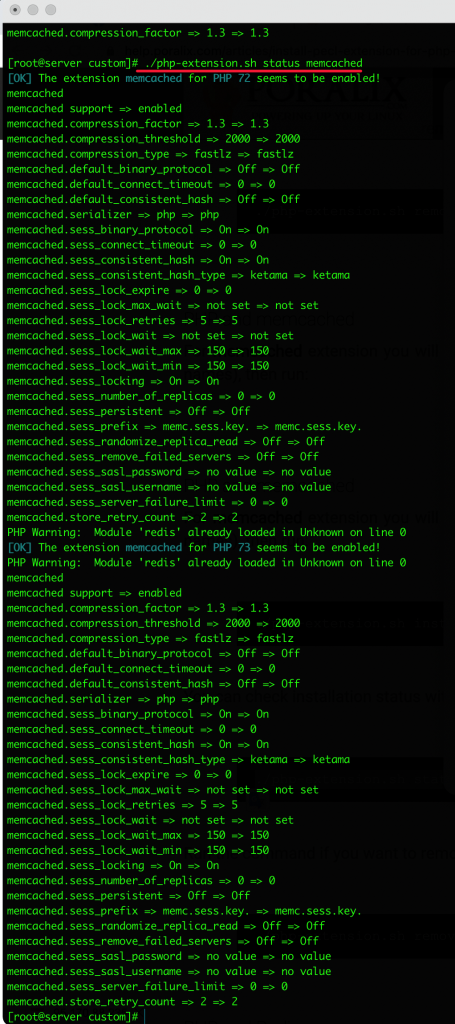
Một cách khác để kiểm tra extension memcached bạn hãy tạo một file info.php và kiểm tra như ảnh dưới. Di chuyên vào thư mục chứa mã nguồn tạo mới một file có tên info.php và dán đoạn mã code sau.
<?php
phpinfo();
?>Sau khi tao xong file info.php bạn truy cập mydomain/info.php để kiểm tra như ảnh dưới.
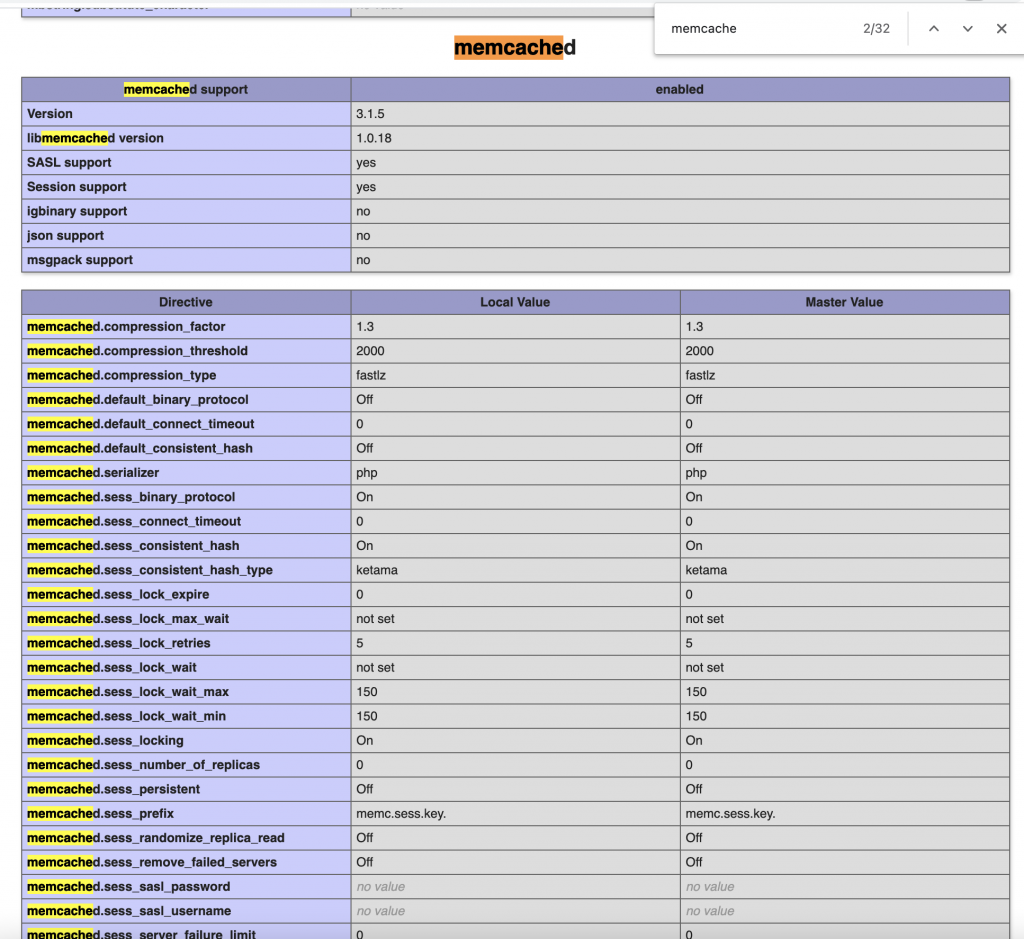
Bươc 4: Cấu hình Memcached lên website.
Sau khi cài đặt Memcached trên DirectAdmin hoàn tất. Bạn hãy thực hiện cấu hình Memcached lên website. Ở bài viết này mình sử dụng Plugin LiteSpeed Cache cấu hình vì măc định Litespeed cache có tích hợp hỗ trợ memcache và redis qua kết nối TCP.
Bạn mở LiteSpeed Cache => Cache => Object và bật lên và nhập vào như sau.
- Object Cache: ON
- Method: Memcached
- Host: localhost
- Port: 11211 Mặc định memcached sử dụng port này.
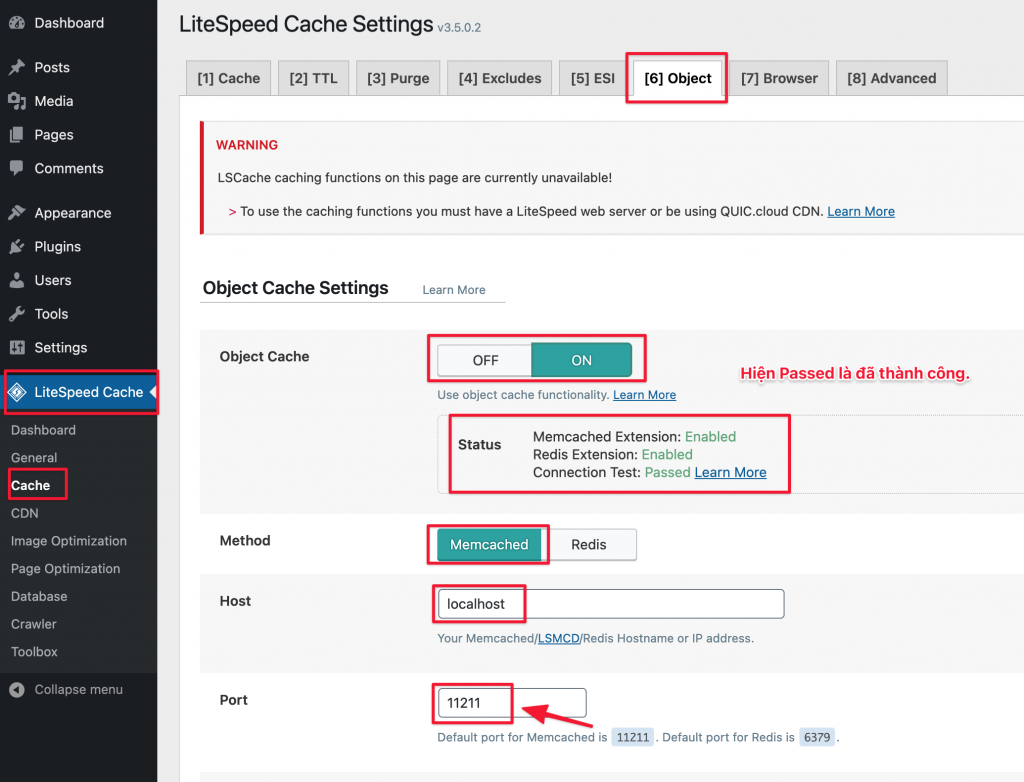
III. Tổng kết
Qua bài viết Hướng dẫn cài đặt Memcached trên DirectAdmin hi vọng bài viết hữu ích mang lại kiến thức và trải nghiệm cho bạn sau khi cài đặt và sử dụng. Thực tế website mình khi sử dụng memcached thấy hoạt động rất tốt. Bạn hãy thử trải nghiệm cùng mình nào.
Nếu gặp khó khăn trong quá trình cài đặt hãy liên hệ với Phòng kỹ thuật Partner VN để hỗ trợ bạn cài đặt nhé.
Xem thêm các bài viết hữu ích về DirectAdmin tại đường dẫn sau:
Tổng hợp hướng dẫn sử dụng DirectAdmin.
Nếu các bạn cần hỗ trợ các bạn có thể liên hệ bộ phận hỗ trợ theo các cách bên dưới:
- Hotline: 0569 395 495
- Ticket/Email: Bạn dùng email đăng ký dịch vụ gửi trực tiếp về: info@partner.com.vn

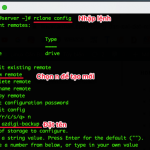
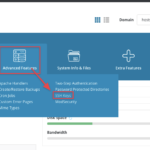
0 Comments